Questo articolo fornisce istruzioni su come avere diversi decori/finiture/materiali su una superficie, ad esempio potresti avere 3 o 4 piastrelle diverse sulla stessa parete. Questi livelli di decoro sono aggiuntivi al materiale originale applicato alle pareti, al pavimento o al soffitto. Puoi avere:
- Fino a 8 diversi materiali a parete - Livelli di decorazione della parete
- Fino a 4 materiali diversi sul pavimento - Livelli di decorazione del pavimento
- Fino a 4 diversi materiali sul soffitto - Livelli di decorazione del soffitto
Il video seguente mostra l'uso dei livelli di decorazione della parete, tuttavia il metodo è lo stesso qualunque sia il tipo di decorazione scelto.
Seleziona Modalità definizione locale e fai clic in planimetria.
Seleziona innanzitutto il tipo di decoro/i da applicare, ovvero il materiale:
- Fai clic sull'icona della tavolozza nella barra degli strumenti Imposta i colori per il locale e gli oggetti:
- Scorri e seleziona la superficie appropriata seguita dal livello di decoro, nel nostro esempio Decorazione parete livello 1
- Nella finestra Assegna materiale alla superficie fai clic sul pulsante Seleziona materiale e scegli il tipo di materiale da applicare (ad esempio piastrelle) e clicca OK.
Nota: qualsiasi materiale con una tavolozza di colori nell'angolo dell'anteprima, significa che il colore può essere cambiato in seguito. Questo viene fatto utilizzando Seleziona materiale > Seleziona, che si trova nella finestra Assegna materiale alla superficie.
- Ripeti i passaggi 2. e 3. finché non hai scelto la quantità di livelli di decoro richiesti.
- Clicca OK di nuovo per chiudere la finestra Assegna materiale alla superficie.
- Nella planimetria, fai clic sul muro a cui desideri aggiungere un decoro aggiuntivo o seleziona il pavimento o il soffitto in Superfici/oggetti della stanza sul lato destro dello schermo.
- Una volta selezionato, il muro, il pavimento o il soffitto appariranno nella finestra Prospettiva. Seleziona la finestra prospettiva facendo clic su di essa.
- Seleziona l'icona della barra degli strumenti Disegna la decorazione a parete.
- Appariranno due icone a destra dell'icona Disegna la decorazione a parete
= Strumento Disegna, per disegnare forme personalizzate. Completa l'oggetto indicando lo spessore è una funzione utile da utilizzare con questo strumento.
= Disegna un rettangolo. Questo è lo strumento utilizzato nel nostro video.
- Nell'angolo in basso a destra puoi Selezionare diversi livelli di arredamento inseriti in precedenza.
Nota per impostazione predefinita, l'area disegnata sarà riempita con il livello di decorazione 1, a meno che non ne selezioni un altro prima di iniziare a disegnare.
- Disegna la forma richiesta sulla finestra vista della parete, del pavimento o del soffitto.
- Se necessario, è possibile apportare modifiche facendo clic sull'icona Seleziona strumento nella barra degli strumenti.

-
Nella finestra Vista, seleziona un lato dell'area disegnata e regolalo, facendo clic e trascinando il quadrato centrale, come richiesto.
-
Clicca sull'icona Scegli la modalità quando hai finito, questo chiuderà la modalità Disegna area decorativa.
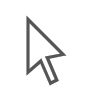
Articoli Correlati